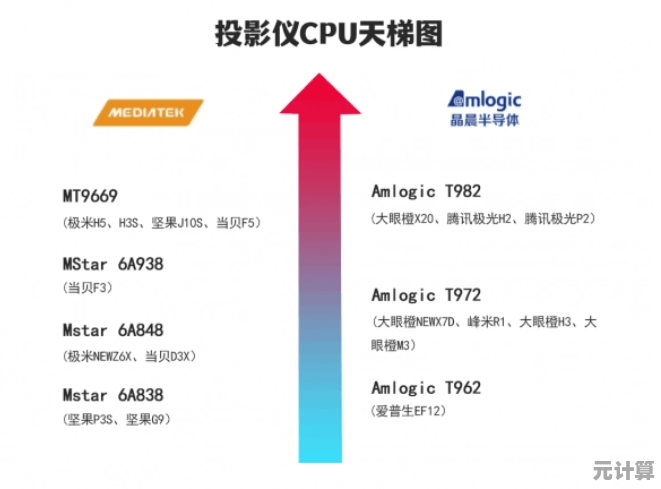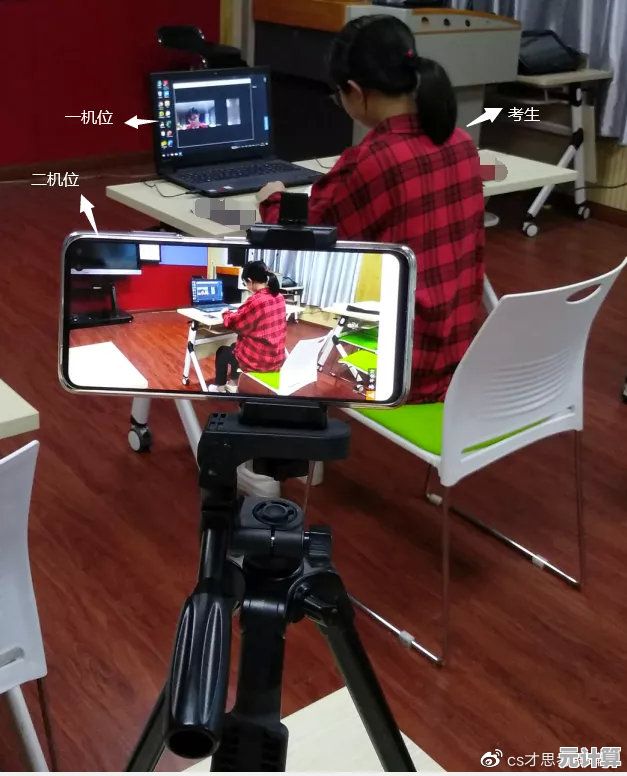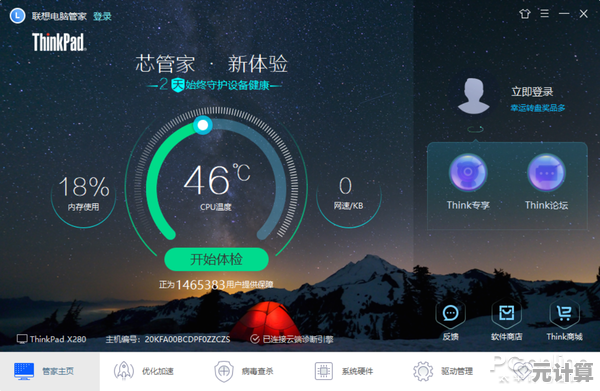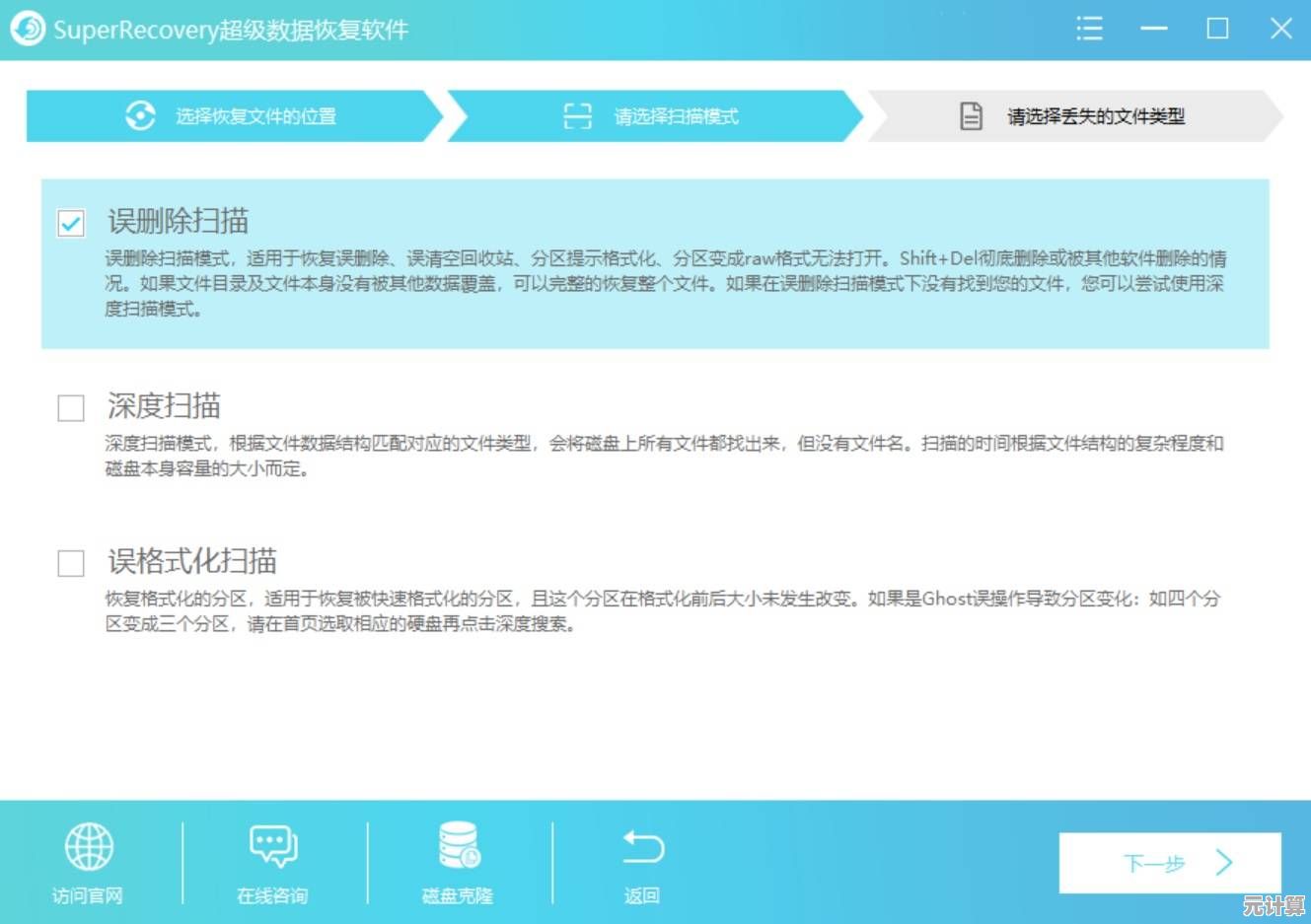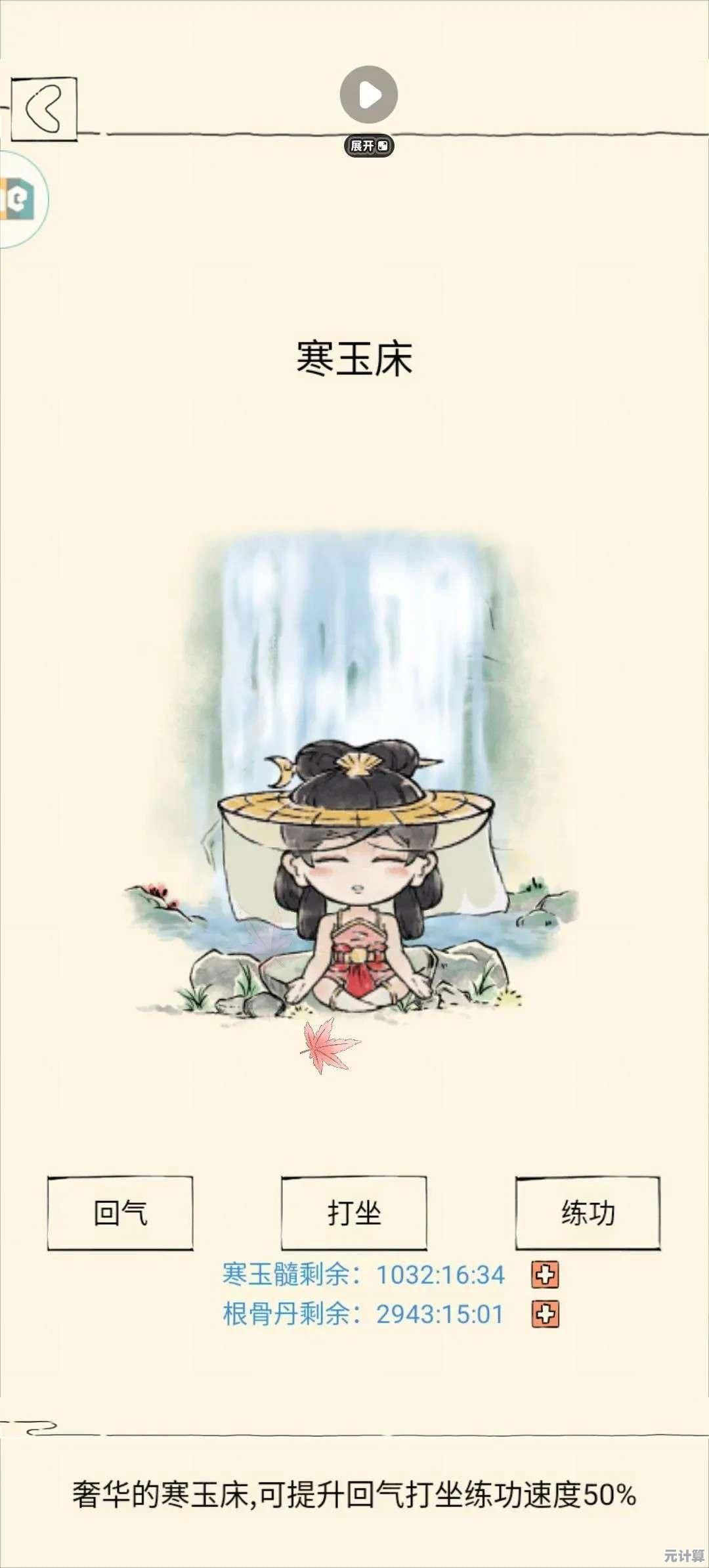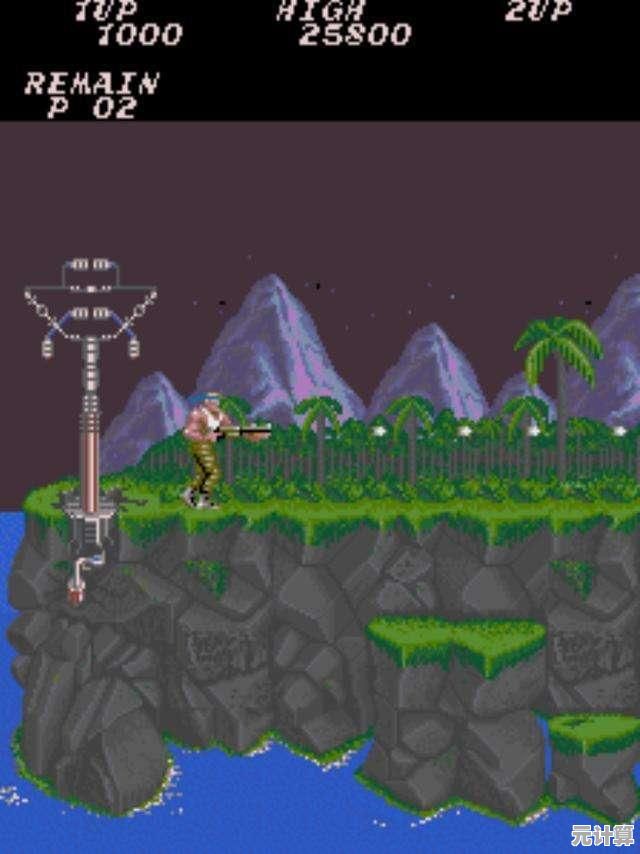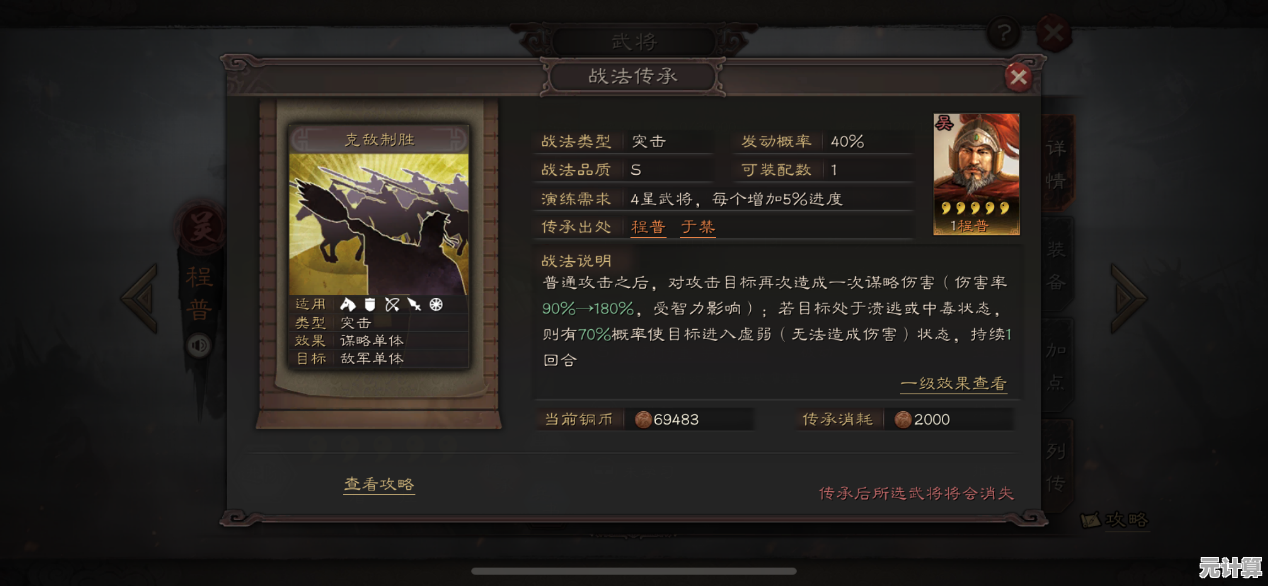无线网络已连接却无法上网:排查步骤与解决方案详解
- 问答
- 2025-09-23 05:27:47
- 1
一场现代人的数字噩梦
你有没有经历过这种抓狂的时刻?手机或电脑明明显示"已连接Wi-Fi",信号满格,但就是刷不出网页、加载不了视频,甚至连微信都转圈圈?那种感觉就像被困在一个透明的数字牢笼里——看得见网络,却摸不着互联网。
作为一个曾经被这个问题折磨到差点摔路由器的人,我决定把这几年的血泪经验总结成一份非典型排查指南,这不是那种冷冰冰的官方教程,而是一个真实用户的暴躁与顿悟。
第一步:先别怪运营商,可能是你的设备在演你
我有个朋友(对,真的是朋友,不是我)曾经因为Wi-Fi连不上网,怒打客服电话骂了半小时,结果发现是自己手滑打开了飞行模式,先做这些蠢但必要的检查:
- 飞行模式/勿扰模式:别笑,我真的干过这种事。
- Wi-Fi开关:笔记本的物理Wi-Fi开关、Fn组合键,或者手机下拉菜单里的Wi-Fi图标,确认真的打开了。
- IP地址冲突:有时候设备会抽风,试试
忘记网络再重新连接。
第二步:重启大法好,但别只会重启
"重启解决90%的问题"是IT界的玄学,但如果你只是无脑重启,问题可能还会回来,我的经验是:
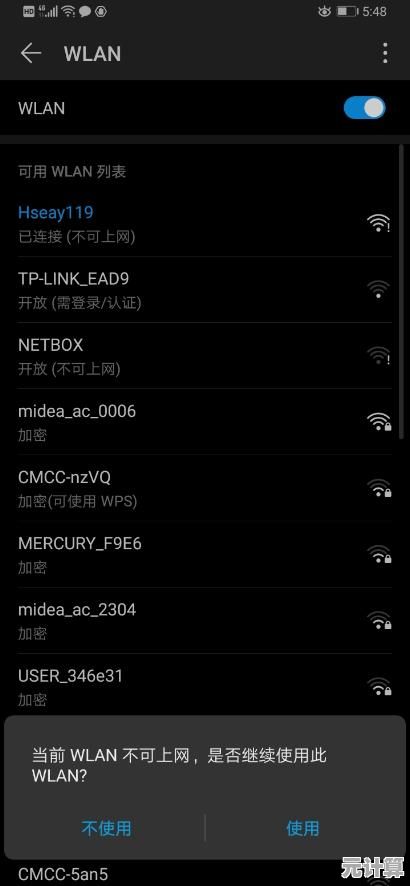
- 先重启设备(手机/电脑)。
- 再重启路由器(拔电源等10秒再插)。
- 最后重启光猫(就是那个运营商给的盒子)。
如果问题依旧,那就不是简单的"抽风"了,得深入排查。
第三步:检查路由器,它可能正在偷偷罢工
路由器是个戏精,有时候它看起来在工作,实际上已经在摆烂,以下是几个关键点:

看看其他设备能不能上网
- 如果只有你的设备不行,那是你的问题。
- 如果全家设备都瘫痪,恭喜,路由器或光猫大概率是罪魁祸首。
登录路由器后台
- 在浏览器输入
168.1.1或168.0.1(看路由器品牌)。 - 检查WAN口状态,如果显示"未连接"或"拨号失败",可能是宽带欠费、光猫故障,或者运营商抽风。
DNS在搞鬼?
Wi-Fi能连但上不了网,是因为DNS解析失败,试试:
- 手动改DNS为
8.8.8(Google)或114.114.114(国内)。 - 在Windows上:
控制面板 > 网络和共享中心 > 更改适配器设置 > 右键Wi-Fi > 属性 > IPv4 > 手动填写DNS。
第四步:运营商的问题?打电话前先做这些
如果前面都试了还是不行,可能是运营商的问题,但别急着打电话,先:
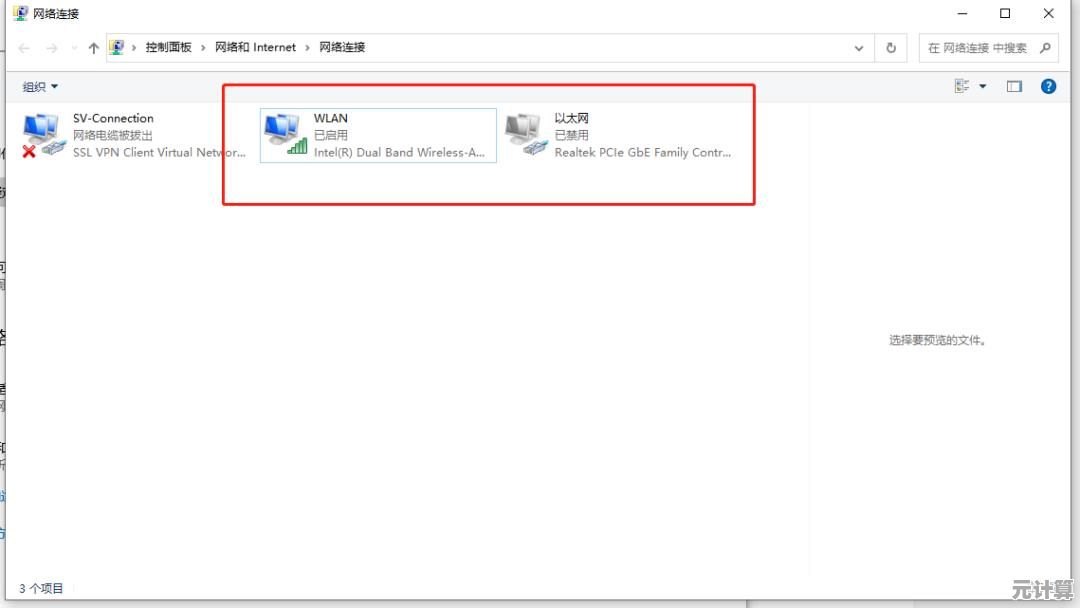
-
检查光猫的指示灯:
- PON灯常亮:正常。
- LOS灯闪红灯:光纤断了,直接报修。
- LAN灯不亮:网线或路由器接口问题。
-
试试直接连光猫:
- 用网线把电脑直连光猫,如果能上网,那问题出在路由器。
- 如果直连也不行,那就是宽带问题,赶紧打电话给运营商。
第五步:玄学问题,玄学解决
问题就是莫名其妙。
- 信道干扰:邻居的Wi-Fi和你的撞车了,进路由器后台换个信道试试。
- IP分配抽风:在路由器里把DHCP租期改短一点(比如1小时)。
- 系统更新作妖:Windows/Mac的某个更新可能搞坏了网络驱动,回滚试试。
保持冷静,别砸设备
我曾经因为Wi-Fi问题气得差点把路由器扔出窗外,后来发现只是网线松了,深呼吸,按步骤排查,实在不行……就用流量吧,毕竟人生苦短,别跟Wi-Fi较劲。
希望这篇带着个人怨气的指南能帮你少走弯路,如果你有更奇葩的解决方案,欢迎分享——毕竟,在对抗Wi-Fi的路上,我们都是战友。
本文由达静芙于2025-09-23发表在笙亿网络策划,如有疑问,请联系我们。
本文链接:http://pro.xlisi.cn/wenda/35985.html